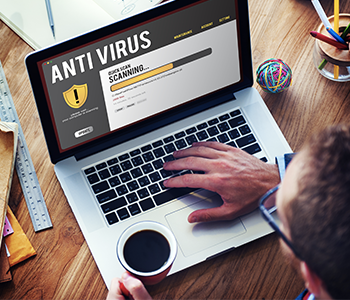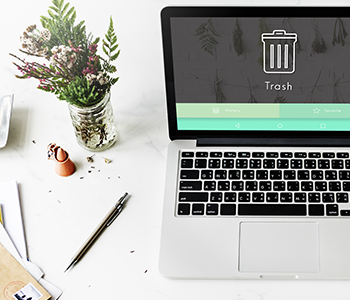Vous rencontrez des difficultés avec votre ordinateur ? Le démarrage est très long ? Des fenêtres de pub s’ouvrent sans votre autorisation ? Ce n’est peut-être pas la peine de remplacer immédiatement votre PC. Le plus souvent, un bon nettoyage de printemps peut faire des miracles pour rebooster votre ordinateur ! Carrefour Assurance vous propose ses astuces pour nettoyer votre PC, afin de le rendre plus rapide et plus performant.
Nettoyez le disque dur de votre PC
Au fil des années, les données s’accumulent sur votre ordinateur. Photos, vidéos, musique, jeux, documents administratifs… Elles sont tous conservés dans le disque dur interne de votre PC et peuvent considérablement ralentir son système informatique. Bonne nouvelle : il suffit de quelques manipulations pour rebooster votre ordinateur. Suivez nos conseils !
Utilisez l’outil de nettoyage Windows
Le système d’exploitation Windows propose un outil simple et efficace pour nettoyer votre disque dur. Pour l’utiliser, voici comment procéder.

- Ouvrez l’explorateur de fichiers qui se trouve normalement dans la barre latérale en bas de l’écran ;
- Cliquez sur “Ce PC” dans la liste à gauche ;
- Faites un clique droit sur le “Disque local (C:)” et appuyez sur “Propriétés” ;
- Appuyez maintenant sur “Nettoyage de disque” ;
- Une fenêtre s’affiche, cliquez sur “Nettoyer les fichiers système” ;
- Windows scanne le disque dur pour trouver les fichiers qu’il peut nettoyer ;
- Une autre fenêtre s’affiche indiquant les données nettoyables. Sélectionnez les fichiers qui prennent de la place. Plus le nombre de giga-octets est élevé, plus vous récupérerez de l’espace de stockage ;
- Cliquez sur “Ok” puis sur “Supprimer les fichiers”.
Notez que l’opération peut prendre un certain temps.
Utilisez un logiciel de nettoyage pour faire de la place sur votre PC
De nombreux logiciels gratuits existent pour nettoyer le disque dur de votre PC. CCleaner est l’un des plus connus. Il permet de supprimer tous les fichiers inutiles, de vider les données en cache, les éléments présents dans votre corbeille et votre historique de navigation. Voici nos conseils pour bien utiliser CCleaner.
- Téléchargez et installez CCleaner sur votre PC.
- Ouvrez le logiciel et appuyez sur “Nettoyer” en haut à gauche.
- Cliquez maintenant sur “Analyser”.
- Une fois l’opération terminée, sélectionnez les fichiers que vous souhaitez supprimer. Cochez notamment les cases “Fichiers temporaires”, “Cookies”, et “Emplacement des téléchargements.”
- Appuyez maintenant sur “Nettoyer”.
Ne vous inquiétez pas, si vous avez supprimé des éléments que vous ne vouliez pas, il existe une procédure pour récupérer les fichiers supprimés de votre corbeille.
Sauvegardez vos données sur le disque dur externe
Si après avoir vidé les fichiers encombrants, le disque dur de votre ordinateur est encore saturé, vous pouvez faire de la place en déplaçant vos photos, vidéos et autres fichiers volumineux sur un disque dur externe ou sur une clé USB. Vous pouvez également choisir un espace de stockage en ligne (cloud). Vous aurez alors accès à l’intégralité de vos fichiers sauvegardés depuis votre tablette, votre smartphone ou un autre ordinateur. Facile et très pratique ! N’oubliez pas d’ailleurs de nettoyer régulièrement votre tablette pour libérer de la place.
Désinstallez les logiciels et les programmes non utilisés
Une autre solution pour redynamiser votre PC : supprimer les programmes que vous n’utilisez plus. Si vous avez par exemple téléchargé un logiciel pour faire du montage vidéo et que vous ne vous en êtes jamais servi, il est peut-être temps de vous en séparer. Suivez ces étapes pour désinstaller les logiciels inutilisés.
- Appuyez sur le menu “Démarrer” en bas à gauche de l’écran ;
- Cliquez sur “Panneau de configuration” puis sur “Programmes” ;
- Sélectionnez “Désinstaller un programme” ;
- Cliquez sur le logiciel que vous souhaitez supprimer puis sur “Désinstaller” ;
- Répétez l’opération pour tous les programmes inutilisés.
Améliorez le démarrage de votre PC
Votre ordinateur met un certain temps à s’allumer ? C’est probablement que les logiciels présents sur le disque dur sont trop nombreux et ralentissent le démarrage ! En effet, certains ont pour consigne de s’ouvrir au démarrage de votre ordinateur. Parmi eux, on trouve notamment le calendrier, l’enregistreur vocal, ou encore le Windows Store. Heureusement, vous pouvez les empêcher de ralentir votre PC en les désactivant depuis les paramètres de l’ordinateur.
Voici comment procéder.
- Ouvrez le menu “Démarrer” ;
- Appuyez sur “Tous les programmes” puis sur “Accessoires” ;
- Cliquez maintenant sur “Exécuter” ;
- Dans la zone de texte, écrivez “msconfig” puis appuyez sur “Ok” ;
- Sélectionnez l’onglet “Démarrage” ;
- Tous les éléments cochés correspondent aux programmes qui s’allument au démarrage du PC. Décochez ceux que vous ne voulez plus faire démarrer. Si certaines lignes n'indiquent pas de fabricant, vous devez vérifier que ces programmes ne sont pas malveillants (virus, logiciels espions…) ;
- Appuyez sur “Ok” ;
- Une fenêtre s’affiche. Cliquez sur “Redémarrer”.
Débarrassez votre ordinateur des virus
Vous le savez, les virus peuvent considérablement ralentir votre PC, et même provoquer une panne dans le système informatique. Si vous constatez par exemple que votre PC est très lent ou que des pop-ups (fenêtres indésirables) s’affichent à tout bout de champ, c’est un signe que des logiciels malveillants ont peut-être élu domicile sur votre PC.
Pour se débarrasser de ces intrus, l’utilisation d’un logiciel antivirus est la solution la plus rapide et la plus efficace. Avant de lancer le processus, transférez vos données sur un disque dur externe, sur une clé USB, ou directement sur votre cloud pour vous assurer de ne pas les perdre au cas où le système du PC devrait être reformaté. Puis, ouvrez le logiciel, et lancez une analyse complète. L’antivirus va détecter les programmes malveillants, puis les supprimer pour assurer la sécurité de votre ordinateur et de vos données. Vous n’avez presque rien à faire !